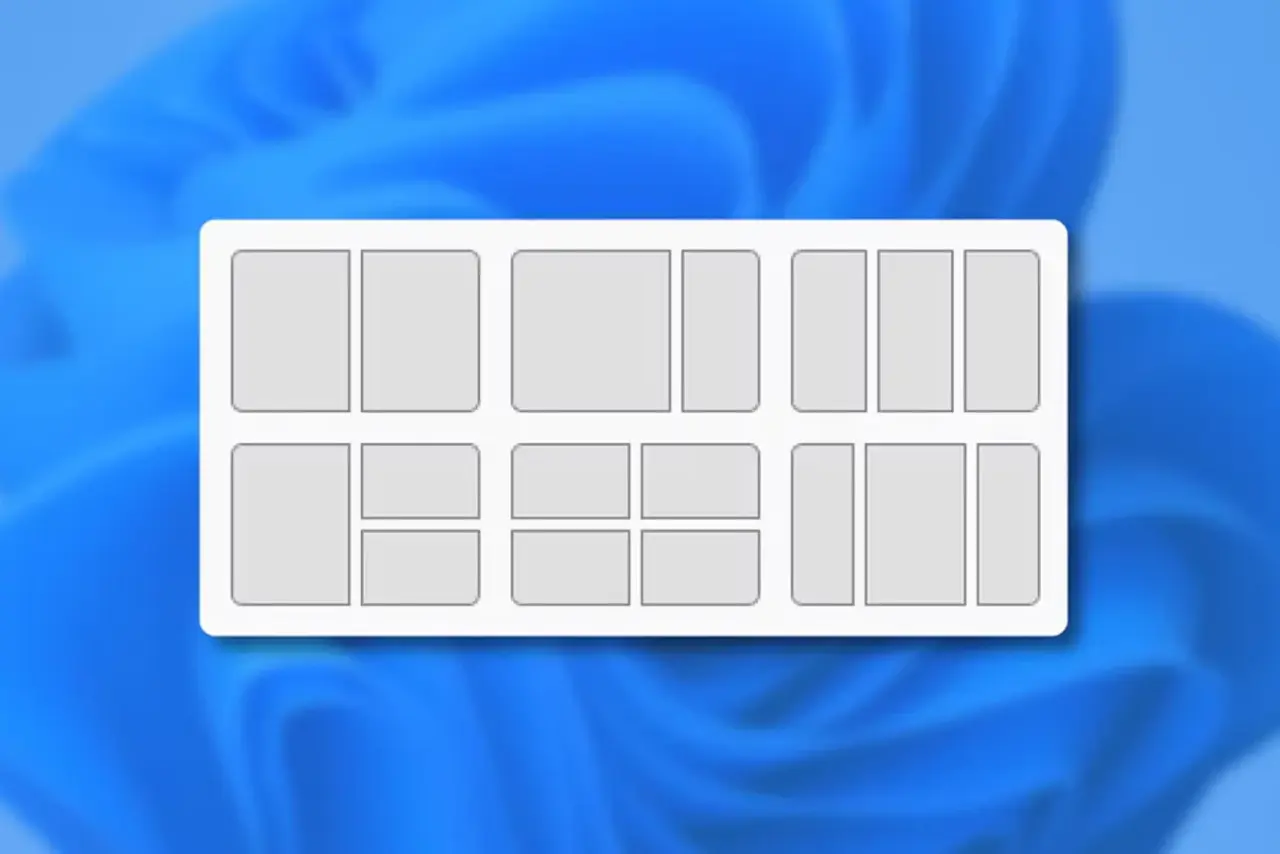- Windows 11 permite crear y recuperar Snap Groups para restaurar de un clic tu layout.
- Activa “Recordar ubicaciones de ventana” y “Minimizar al desconectar” para monitores externos.
- Snap Layouts, atajos y escritorios virtuales multiplican la productividad sin perder orden.
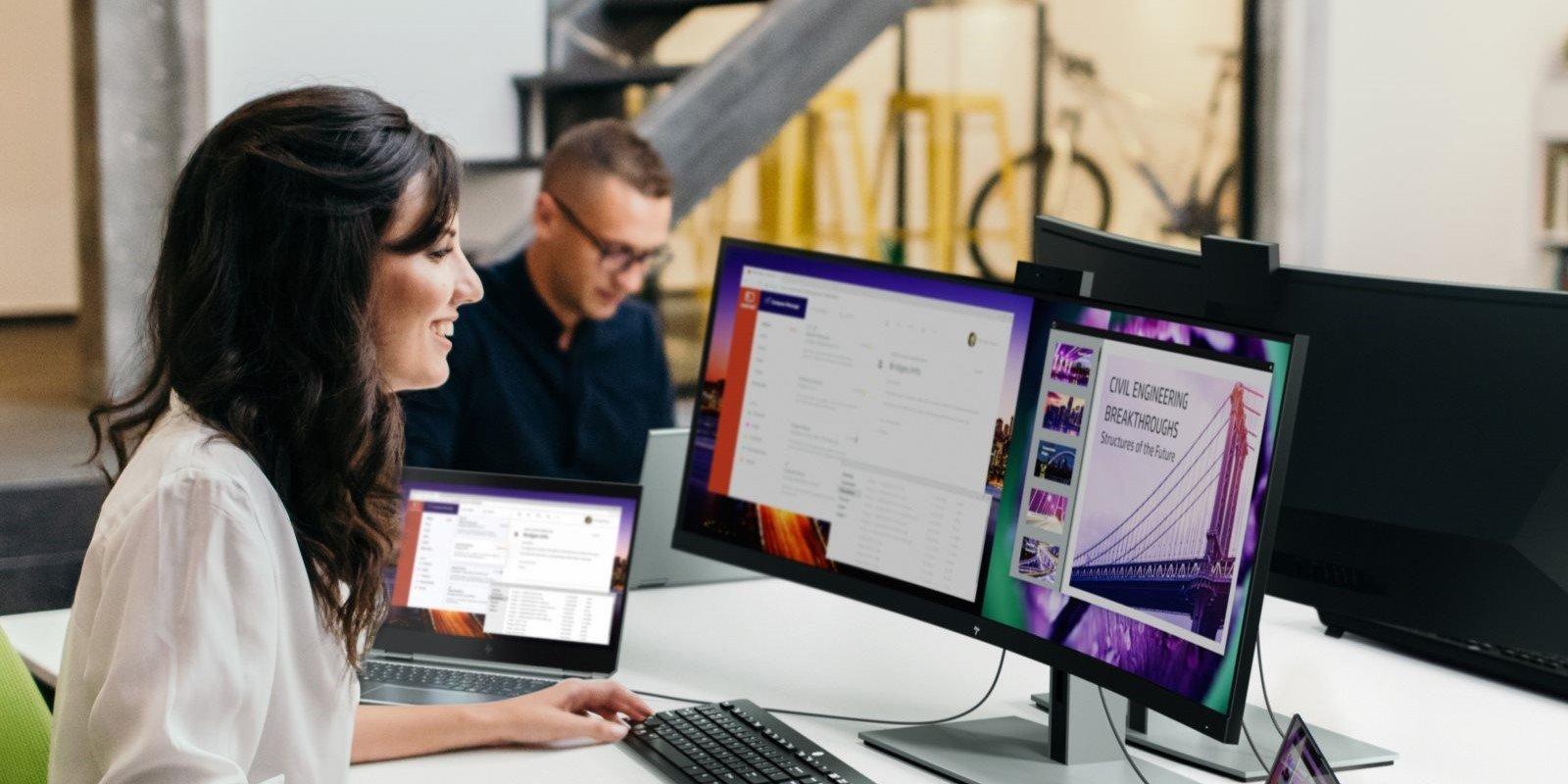
Organizar varias ventanas a la vez es una de esas cosas que, cuando le coges el truco, ya no puedes vivir sin ellas. Windows 11 facilita muchísimo el trabajo en paralelo con diseños de acoplamiento, grupos de ventanas y opciones para recordar dónde estaba cada cosa, incluso cuando te desconectas de un monitor y vuelves a enchufarlo.
Si tu objetivo es conservar cómo tenías repartidas las apps para retomarlo al instante, estás en el sitio adecuado. Vamos a ver cómo guardar y recuperar la disposición de pantalla dividida en Windows 11, cómo configurarla para monitores múltiples, los atajos esenciales, los ajustes que no debes olvidar y, de paso, algunas herramientas de terceros que te dan aún más control.
Qué significa “guardar” una disposición de pantalla dividida en Windows 11
Cuando hablamos de guardar el reparto de ventanas, nos referimos a dos capacidades clave de Windows 11: por un lado, Snap Layouts y Snap Groups para crear diseños predefinidos y volver a ellos desde la barra de tareas; por otro, las opciones del sistema para recordar ubicaciones de ventanas al conectar o desconectar monitores externos. Así, tu escritorio “recuerda” dónde iba cada ventana y te evita volver a ordenar todo cada vez.
El flujo ideal es así: creas un diseño con Snap (por ejemplo, dos apps al 50/50 o cuatro cuadrantes), llenas cada hueco con la app correspondiente, y Windows genera un Snap Group. Ese grupo queda accesible al pasar el cursor por el icono de cualquiera de esas apps en la barra de tareas, de manera que puedes restaurar el conjunto en bloque con un clic. Es rápido, visual y muy estable.
Además, si usas monitores externos en un portátil, Windows 11 incorpora el ajuste para minimizar ventanas cuando un monitor se desconecta y volver a colocarlas al reconectar. Esto, combinado con Snap Groups, te da una forma práctica de “guardar” tu estación de trabajo tal y como la dejaste, sin perder el esquema de ventanas.

Activa Snap y prepara los diseños: Snap Layouts, Snap Assist y Snap Groups
Antes de nada, conviene asegurarse de que el acoplamiento está activado. Entra en Inicio > Configuración > Sistema > Multitarea y habilita “Acoplar ventanas (Snap)”. Despliega el menú y marca todas las casillas disponibles para que salten sugerencias, ajustes automáticos y diseños flotantes cuando proceda. Para más detalles sobre crear una pantalla dividida en Windows 11. Cuantas más ayudas, más fluido será el encaje de ventanas.
Con Snap activo, tienes tres formas principales de crear una pantalla dividida en Windows 11: pasar el cursor por el botón maximizar de una ventana para que aparezcan los Snap Layouts; pulsar Windows + Z para abrir el selector de diseños con el teclado; o simplemente arrastrar ventanas a bordes y esquinas hasta ver la previsualización de ajuste. El asistente, Snap Assist, te mostrará qué apps puedes colocar en cada hueco, haciendo el proceso muy intuitivo.
Los diseños disponibles abarcan desde el clásico 50/50 a rejillas más versátiles: 50:50 (dos columnas iguales), 80:20 (columna principal grande y secundaria estrecha), tres columnas, 50:25:25 (columna izquierda amplia y dos paneles a la derecha), 25:25:25:25 (cuatro cuadrantes iguales) y tres columnas desiguales (la central más grande). Windows adapta estas opciones a la resolución y orientación de tu pantalla, incluida la vista apaisada o vertical.
En cuanto completes todas las posiciones de un diseño, Windows formará un Snap Group. A partir de ahí, cuando sitúes el puntero sobre el icono de cualquiera de esas aplicaciones ancladas en la barra de tareas, verás miniaturas del grupo y podrás restaurarlo de una tacada. Es la forma nativa de “guardar” y recuperar layouts con cero complicaciones.
Cómo conservar el layout al usar monitores externos
La otra pieza del puzle es el comportamiento con pantallas adicionales. Ve a Inicio > Configuración > Sistema > Pantalla > Varias pantallas. Aquí encontrarás dos opciones críticas: “Recordar ubicaciones de ventana en función de la conexión del monitor” y “Minimizar ventanas cuando un monitor esté desconectado”. Actívalas para que, al desacoplar, todo se minimice correctamente y, al volver a acoplar la pantalla, Windows restituya las ventanas en su sitio.
Si cambias el orden físico de tus monitores (por ejemplo, pones el secundario a la izquierda), puedes reorganizarlos en Sistema > Pantalla arrastrando cada rectángulo hasta la posición real. Pulsa “Aplicar” y comprueba que el cursor circula de un monitor a otro como esperas. Este paso evita saltos raros del ratón y descolocaciones de ventanas.
¿No te aparece alguna pantalla? Prueba con Detectar en Varias pantallas. ¿Tu monitor es inalámbrico? Entra en Inicio > Configuración > Sistema > Pantalla > Varias pantallas y usa “Conectar”. Y si no recuerdas cuál es cada uno, pulsa Identificar para que Windows muestre un número enorme en cada panel; así sabrás qué estás moviendo.
Métodos para dividir la pantalla: arrastrar, atajos y esquinas
La forma más directa consiste en arrastrar la ventana por su barra de título hacia el lado izquierdo o derecho hasta ver una previsualización de acoplamiento. Suelta para fijarla a media pantalla y, a continuación, elige la app que ocupará la otra mitad. Es rápido, cómodo y sin complicaciones.
Si prefieres teclado, selecciona una ventana y pulsa Windows + Flecha izquierda para anclarla a la izquierda o Windows + Flecha derecha para llevarla a la derecha. Con combinaciones sucesivas de Windows + Flecha arriba/abajo podrás ubicarla en esquinas para crear una rejilla de cuatro. Los atajos te permiten trabajar a toda pastilla sin soltar las manos del teclado.
Para layouts de cuatro, arrastra cada ventana a una esquina o usa combinaciones como Windows + Flecha izquierda y luego Windows + Flecha arriba para la esquina superior izquierda. Repite la lógica para el resto de esquinas. En Windows 10, esta técnica se llamaba “Corner Snap”; en Windows 11, queda integrada con Snap Layouts, que ofrece una experiencia más visual y flexible.
Recuerda que puedes redimensionar el divisor entre ventanas arrastrando la línea que las separa; el resto de paneles se ajustará dinámicamente si tienes activada la opción de “cambiar el tamaño de ventanas acopladas adyacentes” en Multitarea. Así afinas el espacio según lo que necesites ver en cada app.
Opciones de proyección y modos de visualización
Con monitores conectados, pulsa Windows + P para escoger cómo se reparte la señal: “Sólo pantalla del PC”, “Duplicar”, “Extender” o “Sólo segunda pantalla”. Extender es el modo estrella para productividad porque permite mover ventanas libremente entre pantallas y mantener layouts distintos en cada una. La elección correcta aquí marca la diferencia.
Si vienes de Windows 10, el camino de ajustes es similar: Inicio > Configuración > Sistema > Pantalla, con las mismas opciones de orientación, escala y organización de monitores. La gran evolución en Windows 11 es el selector de Snap Layouts y los Snap Groups, que dejan “a un clic” tus disposiciones favoritas. Es justo lo que echabas en falta para guardar tus layouts.
Atajos de teclado imprescindibles para moverte como un rayo
Domina estos atajos para ganar velocidad: Windows + Flecha izquierda/derecha para acoplar a mitad de pantalla; Windows + Flecha arriba para maximizar; Windows + Flecha abajo para restaurar/minimizar. Windows + Z abre Snap Layouts; Windows + Tab muestra Vista de tareas; y Alt + Tab alterna entre ventanas abiertas. Cuanto más los uses, menos dependerás del ratón.
Si trabajas con escritorios virtuales, prueba Windows + Ctrl + D para crear uno nuevo y Windows + Ctrl + Flecha izquierda/derecha para saltar entre ellos. Así podrás mantener un escritorio con tu layout de ofimática y otro para navegación o diseño, sin mezclarlo todo. Es orden mental y visual al mismo tiempo.
Ajustes finos y solución de problemas con Snap
Todo empieza por tener el sistema al día. Entra en Inicio > Configuración > Windows Update y busca actualizaciones; muchas mejoras de Snap y correcciones gráficas llegan por esta vía. Controladores de la GPU y de la pantalla actualizados también ayudan a que los layouts se mantengan sin sustos. Más estabilidad, menos sorpresas.
Si los diseños no aparecen al pasar el cursor sobre maximizar, confirma que tienes activada la opción “Mostrar diseños de acoplamiento al mantener el mouse sobre el botón Maximizar” dentro de Multitarea. Y en barras de tareas, Windows 11 puede mostrar los layouts de los que forma parte una app al situar el cursor sobre su icono. Ambas casillas potencian la experiencia Snap.
¿Notas que las ventanas se “descadran” o encajan con tamaños raros? Revisa Escala y resolución en Sistema > Pantalla. Una escala irregular en monitores diferentes puede afectar a cómo se reparten los espacios. Ajusta a valores recomendados y prueba de nuevo para lograr layouts coherentes y legibles.
Si Snap te estorba en algún flujo concreto, puedes desactivarlo temporalmente en Multitarea. También es posible dejar Snap activo pero desmarcar comportamientos específicos, como ajustar automáticamente el tamaño al acoplar o cambiar el tamaño de ventanas adyacentes al redimensionar. Personaliza sin miedo hasta dar con tu punto dulce.
Trucos con múltiples pantallas: identificar, detectar y reorganizar
Windows 11 detecta cada monitor y lo numera para que resulte fácil ubicarse. En Sistema > Pantalla pulsa “Identificar” para ver un número grande en cada panel. Si has conectado una pantalla y no aparece, usa Varias pantallas > Detectar; para pantallas inalámbricas, Varias pantallas > Conectar. Con estos básicos, no te quedarás a medias.
Para ordenar físicamente el flujo entre monitores, arrastra sus rectángulos a la posición real (por ejemplo, el 2 a la izquierda del 1 si está a tu izquierda). Pulsa “Aplicar” y prueba a mover el cursor entre pantallas para validar. Este paso evita gestos contrarios a la intuición y ayuda a que los layouts se coloquen en el monitor correcto. Un minuto bien invertido.
Si vas con portátil y base, activa la opción de minimizar ventanas al desconectar y la de recordar ubicaciones al reconectar. Verás que, al volver a tu mesa, las ventanas “saltan” a su sitio habitual sin que tengas que volver a pelearte con ellas. Así sí que da gusto retomar el trabajo.
Casos de uso y buenas prácticas para exprimir los layouts
Con una pantalla grande o alta resolución (QHD o 4K) puedes usar sin problema un layout de cuatro cuadrantes iguales. Es perfecto para comparar documentos, controlar correo y chat mientras trabajas y, a la vez, tener un visor o un navegador. Más información a la vista, menos cambios de contexto.
Si trabajas con datos, quizá te venga mejor un 80/20: hoja de cálculo principal a lo grande y apoyo en un panel estrecho (documentación, visor de PDF o reproductor). Para desarrollo o diseño, el layout de tres columnas es comodísimo: editor central amplio, preview a un lado y consola o inspector al otro. Encuentra tu mezcla y conviértela en Snap Group.
No te olvides de los escritorios virtuales: puedes tener uno con tu layout de oficina y otro con tus herramientas creativas, cada cual con sus grupos Snap listos en la barra de tareas. Junto con atajos de teclado y la memoria de ubicaciones para monitores, tendrás una estación de trabajo que “respeta” cómo te organizas.
Y si trabajas mucho con Edge, recuerda que la “pantalla dividida” dentro del navegador (Split View) en espacios de trabajo puede no sincronizar esa división entre dispositivos. Los espacios de trabajo replican pestañas, pero no siempre la vista partida. No es culpa de Windows ni de Snap; simplemente, Edge aún no guarda ese estado de manera completa en todos los equipos. Tómatelo como un límite actual del navegador.
Aplicaciones de terceros para guardar layouts y restaurarlos al vuelo
Si lo tuyo es la personalización total, hay utilidades muy potentes. AquaSnap permite crear y cambiar mosaicos a placer, con anclajes avanzados, estirado de ventanas, atajos y un sistema muy fino de zonas. Tiene versión gratuita y de pago, y es ideal si buscas un control granular del mosaico sin salirte del ecosistema Windows. Ligero, eficaz y muy configurable.
Otra alternativa es ViewSplit, que ofrece 10 diseños propios personalizables, posibilidad de guardar hasta 6 perfiles y una función de “memoria del último diseño” para recuperar con un clic. Además, ayuda con el ajuste automático de zona al arrastrar, y soporta dividir hasta en 6 ventanas. Una opción sencilla para flujos de oficina y multitarea clásica.
Si usas varios monitores, DisplayFusion es un clásico: barras de tareas para cada pantalla, botones extra en las barras de título y “Perfiles de posición de ventana” para guardar y cargar distribuciones completas. También soporta scripts y macros para automatizar. Un imprescindible para setups grandes que cambia por completo tu forma de gestionar ventanas.
Redactor apasionado del mundo de los bytes y la tecnología en general. Me encanta compartir mis conocimientos a través de la escritura, y eso es lo que haré en este blog, mostrarte todo lo más interesante sobre gadgets, software, hardware, tendencias tecnológicas, y más. Mi objetivo es ayudarte a navegar por el mundo digital de forma sencilla y entretenida.